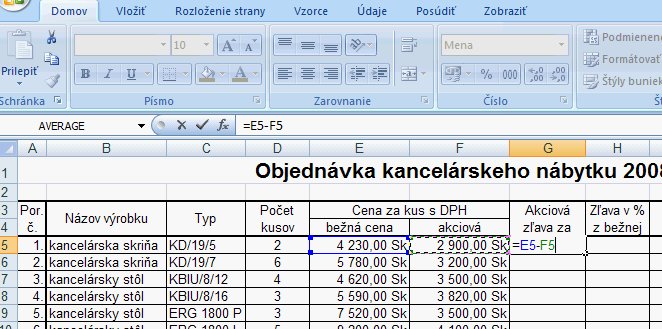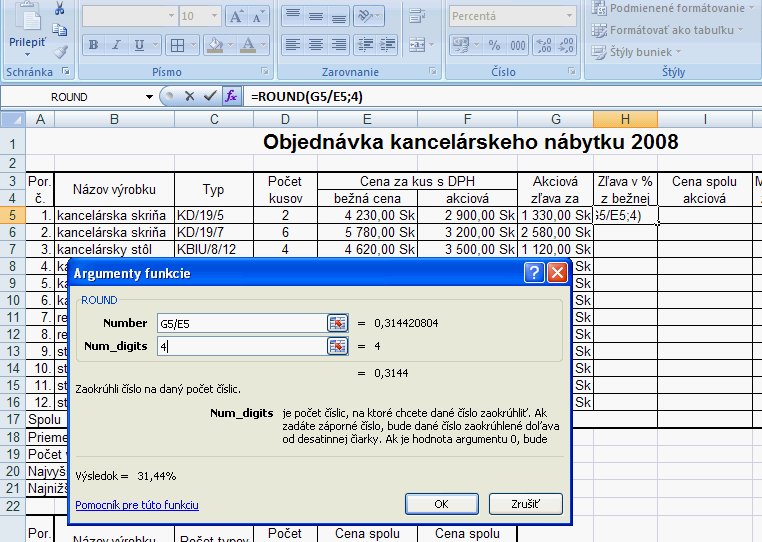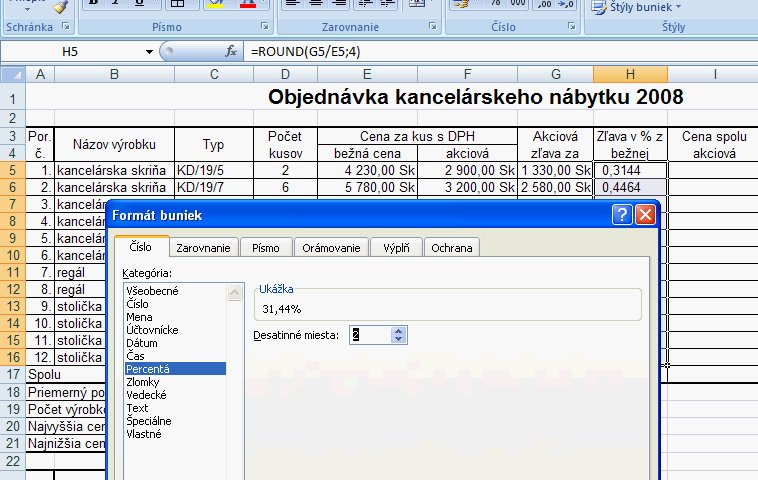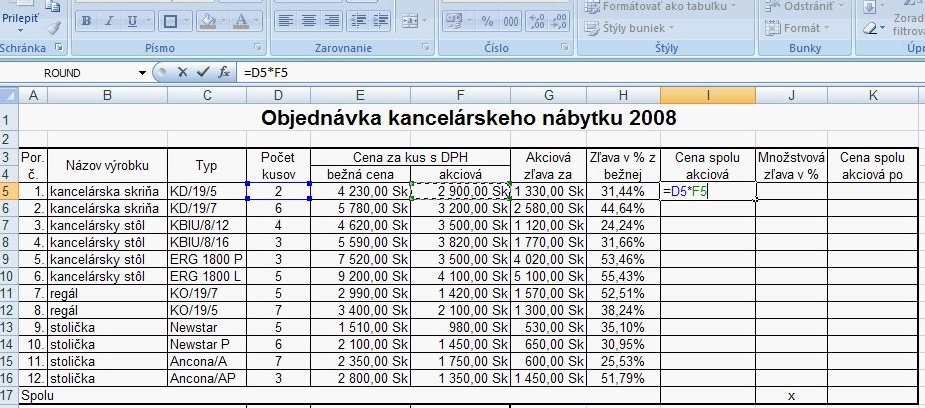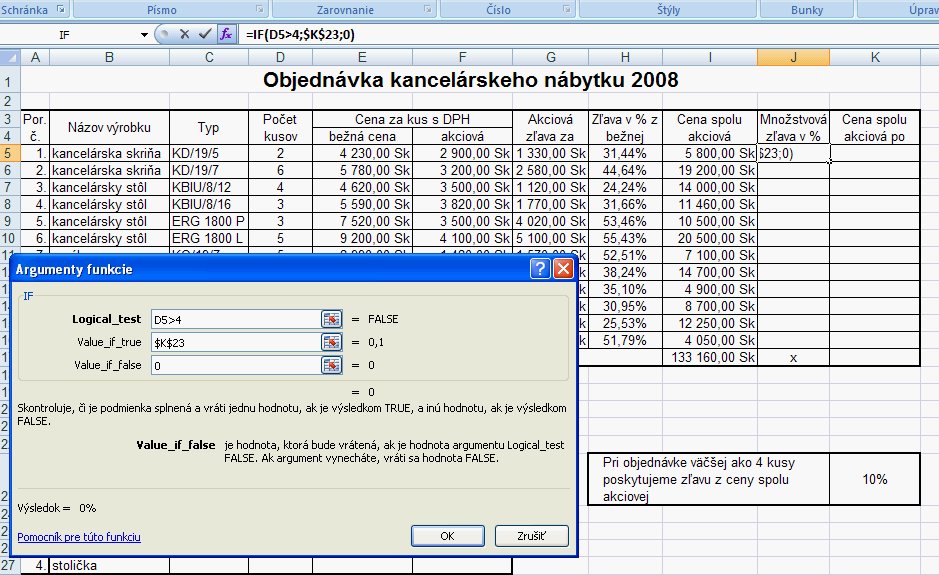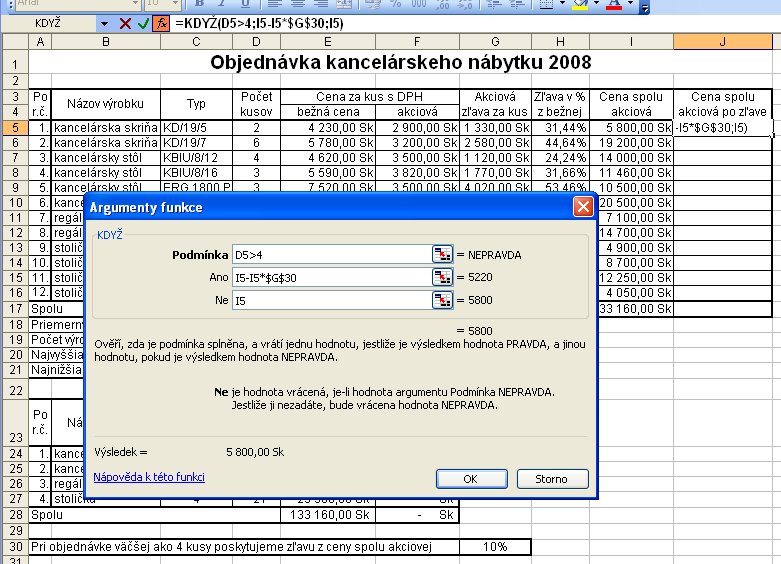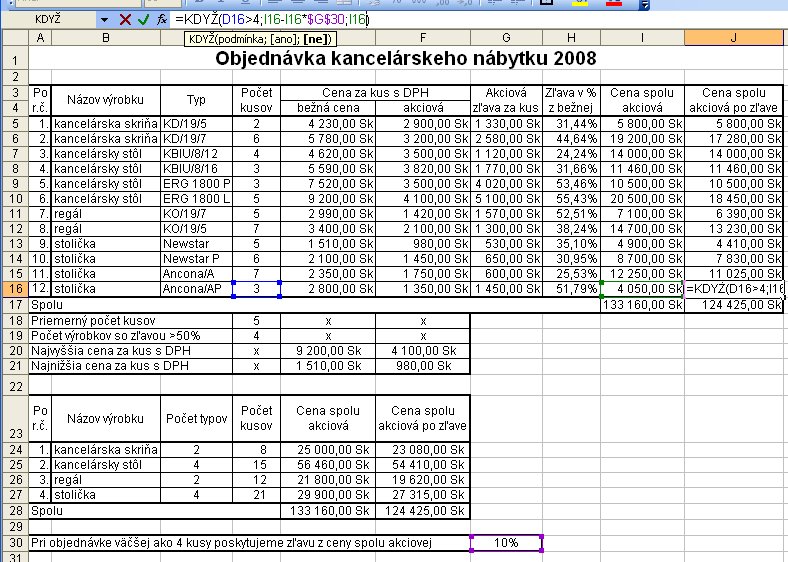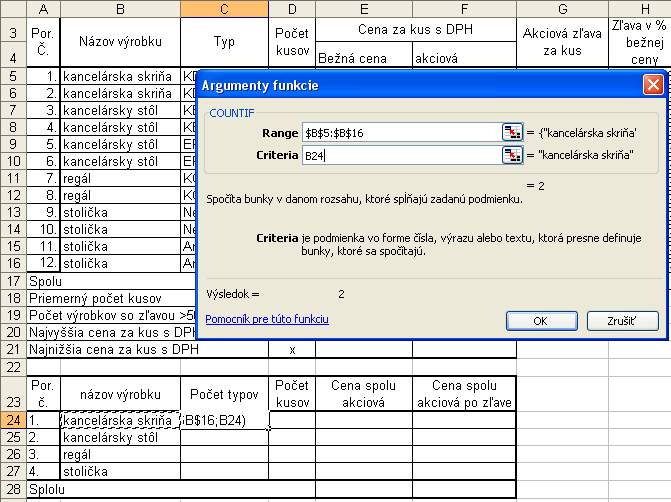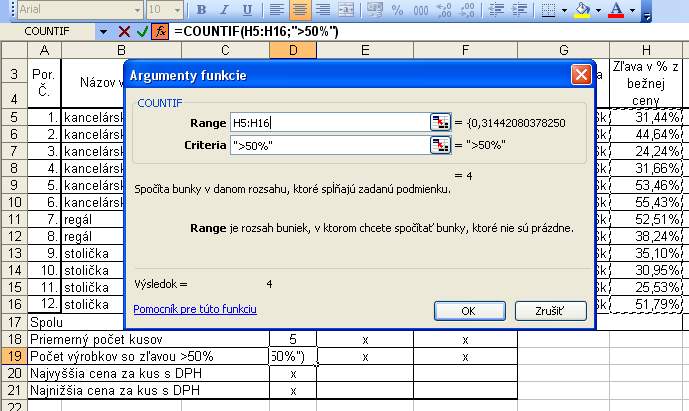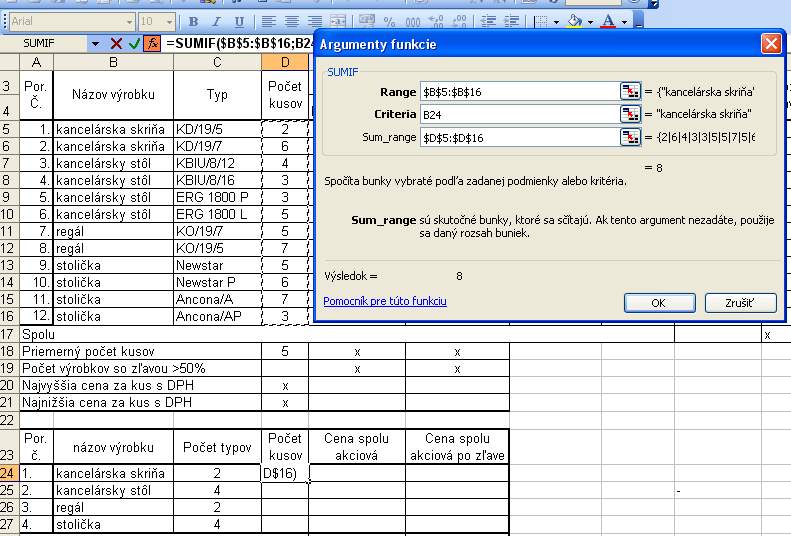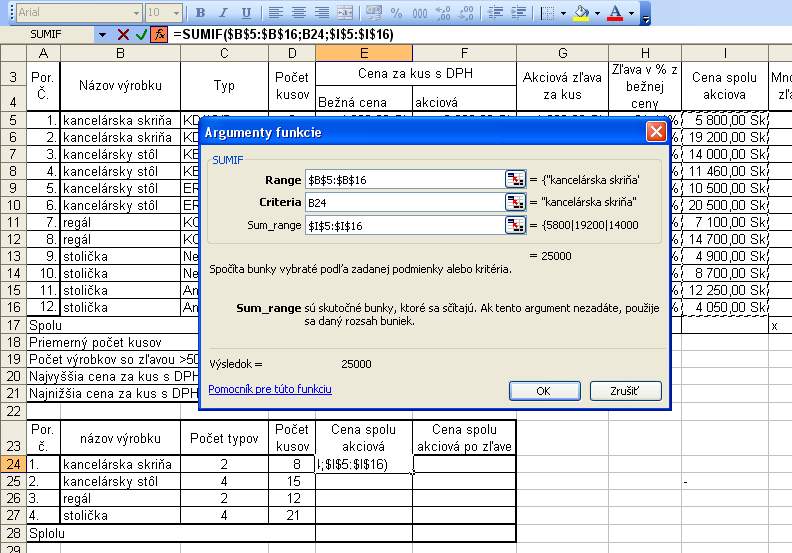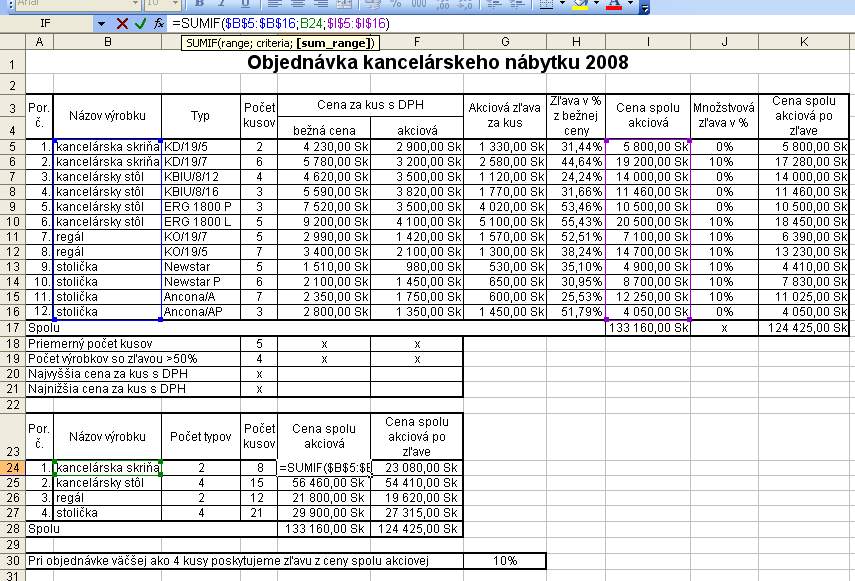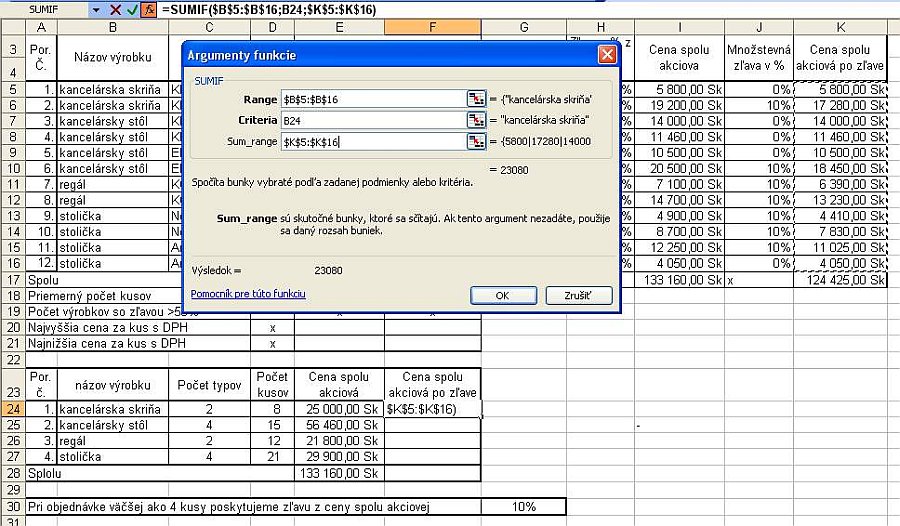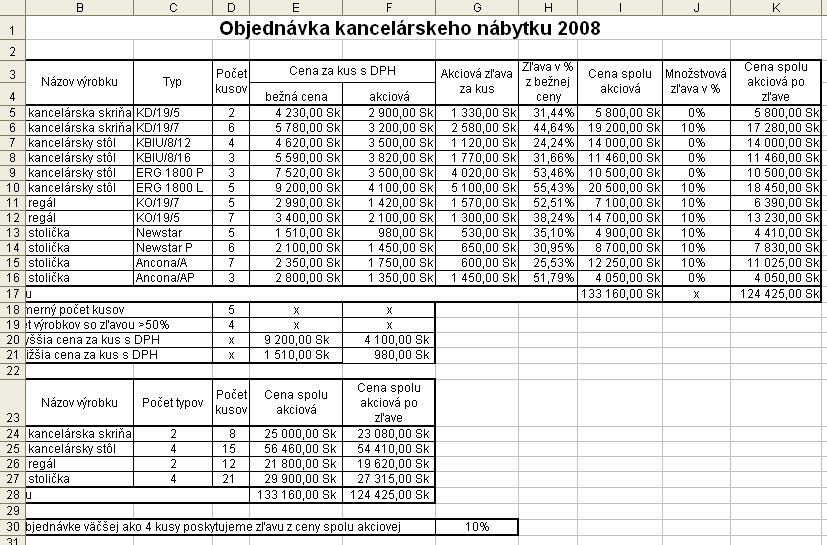| Úloha: V tabuľke objednávky chceme vyhodnotiť tieto údaje:
- určiť množstvovú zľavu pri objednávke väčšej ako 4 kusy jedného typu nábytku;
- počet typov výrobkov;
- počet výrobkov so zľavou väčšou ako 50%;
- počet objednaných kusov jednotlivých výrobkov;
- celkovú cenu jednotlivých výrobkov .
Na tieto úlohy použijeme podmienkové funkcie IF, COUNTIF, SUMIF .
Zadanie úlohy - na stiahnutie
|
|
Akciovú zľavu za kus vypočítame ako rozdiel bežnej ceny a akciovej ceny za kus s DPH. Nastavíme sa do bunky G5 a vložíme vzorec =E5-F5 .
|
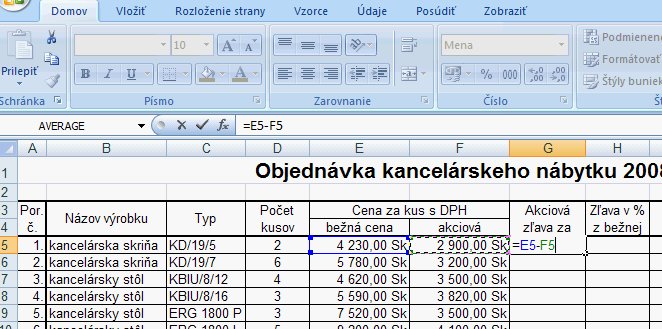 |
|
Zľavu v % z bežnej ceny vypočítame ako podiel akciovej zľavyza ks a bežnej ceny s DPH za kus. Percentá zaokrúhlime na dve desatinné miesta. Nastavíme sa do bunky H5 a vložíme funkciu ROUND. Do riadku Number zapíšeme =G5/E5 a do riadku Num_digits vložíme číslo 4. Výsledkom je desatinné číslo so 4 desatinnými miestami. Zmeníme forát čísla na %.
|
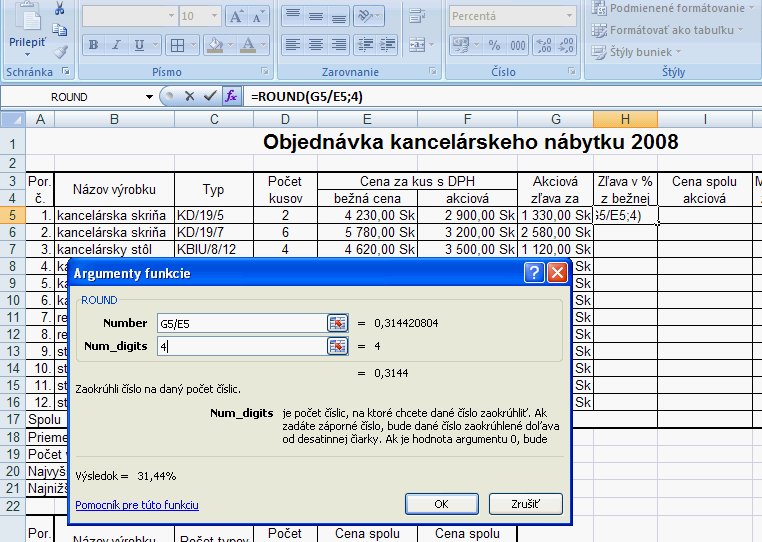
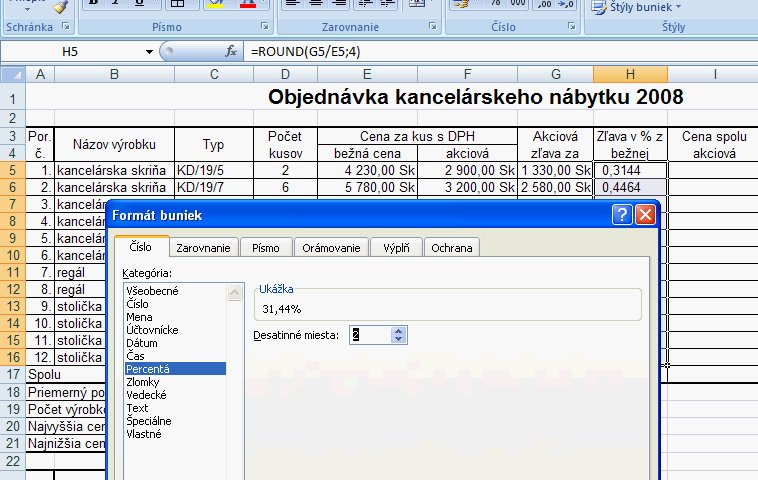
|
|
Cenu spolu akciovú vypočítame ako súčin akciovej ceny za kus a počtu kusov. Nastavíme sa do bunky I5 a vložíme vzorec =D5*F5 .
|
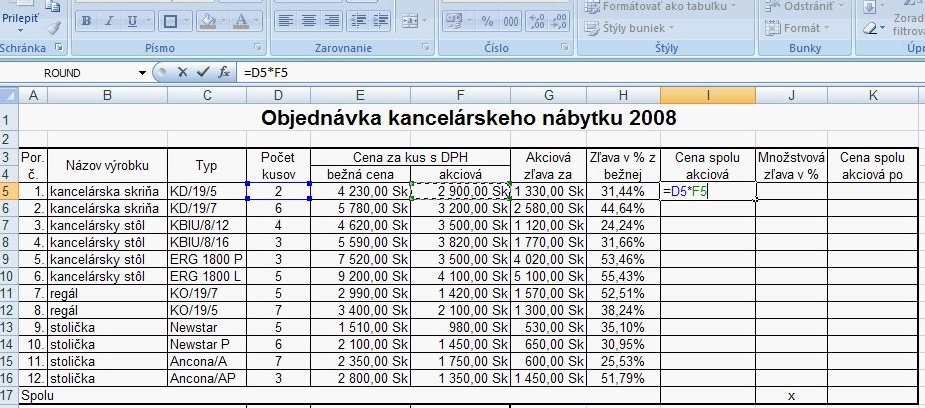 |
| Pomocou funkcie IF určíme množstvovú zľavu v %. Nastavíme sa do bunky J5 a vyberieme si funkciu =IF. Do prvého riadku zadame podmienku, že počet kusov v bunke D5>4. Do druhého riadku Pravda (Value_if_true) zadáme bunku K23 (ktorá obsahuje percento zľavy) a zafixujeme F4 ($K$23), aby sme mohli funkciu kopírovať. Do tretieho riadku Nepravda (Value_if_false) zadame nulu. Funkcia priradí každému výrobku % zľavy vo formáte desatinného čísla. Je potrebné vo formáte čísla nastaviť na percentá. |
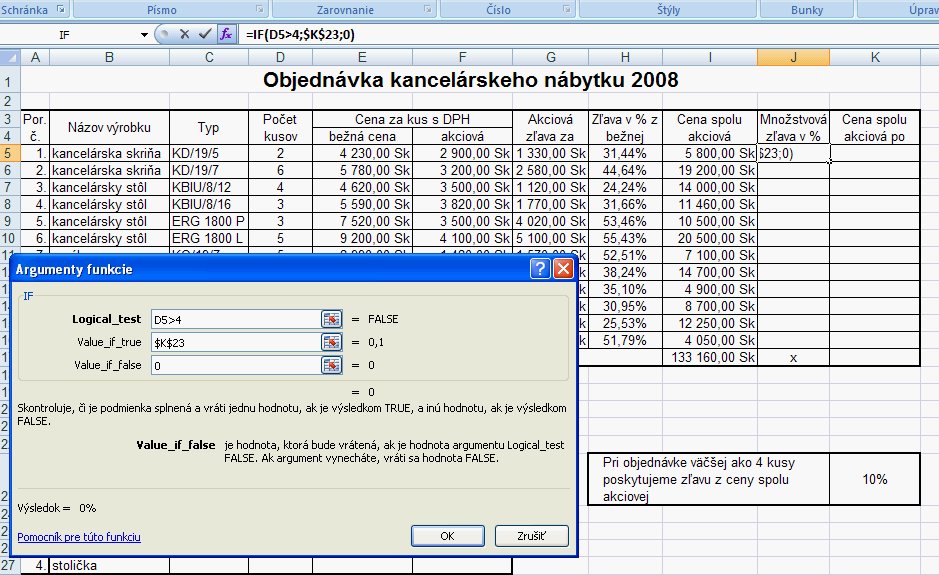 |
| Ak chceme vypočítat priamo Cenu spolu akciovú po zľave do podmienkovej funkcie IF (KDYŽ) dosadíme vzorce na výpočet. Ak je podmienka splnená I5-I5*$G$30 do riadku Pravda (Ano) (cena znížená o množstvovú zľavu), ak podmienka nie je splnená I5 (pôvodná cena), do riadku Nepravda (Nie) .
Funkciu skopírujeme do ďalších riadkov.
|
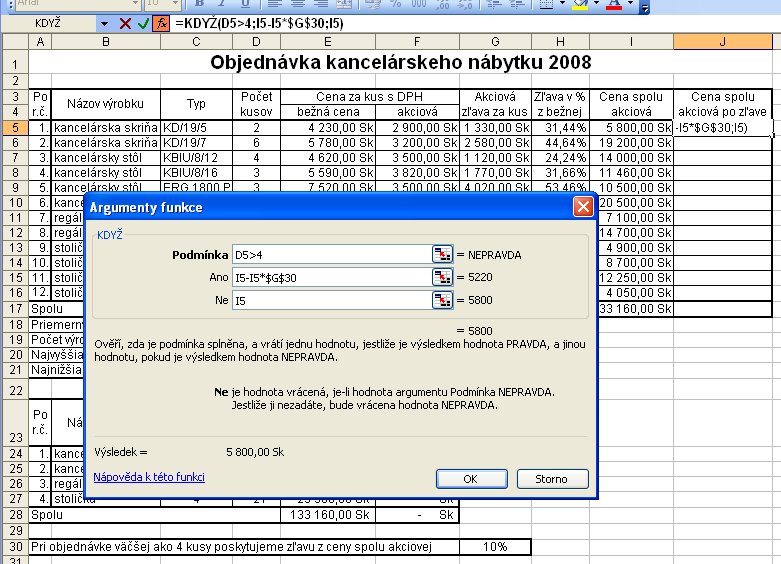 |
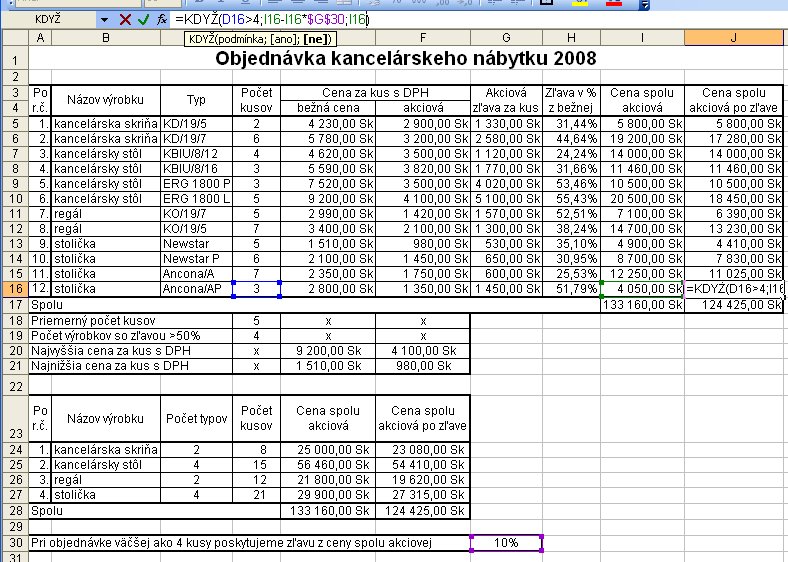 |
Ak chceme zistiť počet typov jednotlivých výrobkov, nastavíme sa do bunky C24 a vyberieme si funkciu =COUNTIF
Napr. chceme zistiť, koľko máme typov kancelárskych skríň a ďalších výrobkov. Do riadku Range (Rozsah) zadáme rozsah hodnôt zo stĺpca, kde máme zadaný názov výrobkov B5:B16 a zafixujeme stlačením F4 (pevný stĺpec $B$5:$B$16), aby sme mohli funkciu kopírovať. Do riadku Criteria (Kriterium) zadáme adresu bunky B24 obsahujúcej názov výrobku "kancelárska skriňa". Funkciu skopírujeme do ďalších riadkov, aby sme zistili počty typov ďalších výrobkov. |
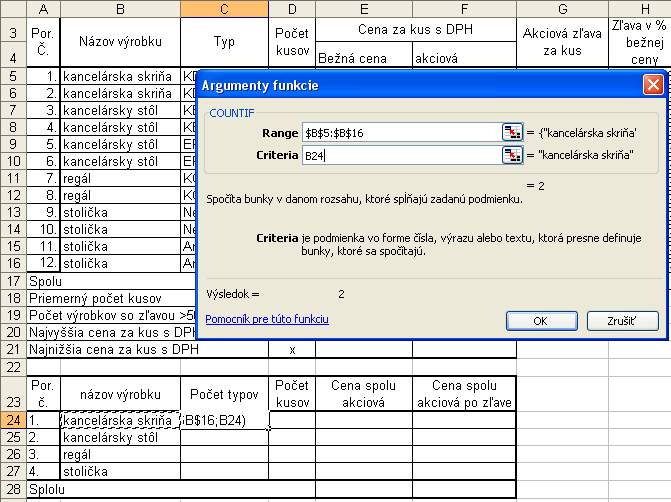 |
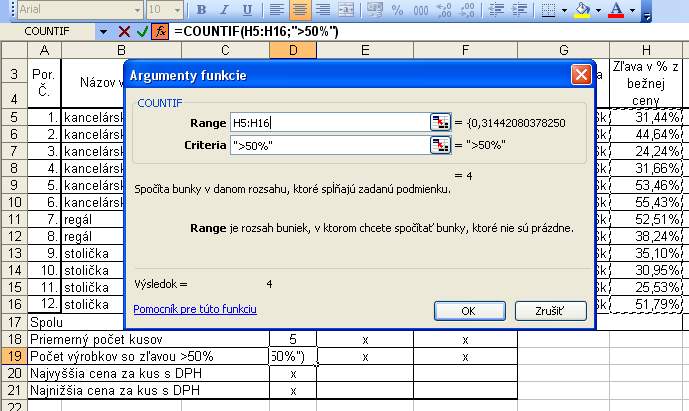 |
Chceme zistiť koľko kusov jednotlivých výrobkov si zákazníci objednali - chceme urobiť ich súčet do prehľadnej tabuľky. Nastavíme sa do bunky D24, kde chceme určiť počet kancelárskych skríň. Vyberieme si funkciu =SUMIF
Do riadku funkcie Range (Oblasť) zadáme rozsah hodnôt zo stĺpca, kde máme zadaný názov výrobkov B5:B16 a zafixujeme stlačením F4 (pevný stĺpec $B$5:$B$16), aby sme mohli funkciu kopírovať. Do riadku Criteria (Kriterium) zadáme adresu bunky B24 obsahujúcej názov výrobku "kancelárska skriňa" a do riadku Sum_range (Súčet) zadáme rozsah hodnôt, z ktorých sa má urobiť súčet D5:D16 a zafixujeme F4. Výsledkom bude hodnota počtu vsetkých objednanych kancelárskych skríň. Funkciu skopírujeme do ďalsích riadkov, aby sme určili počty ďalších výrobkov. |
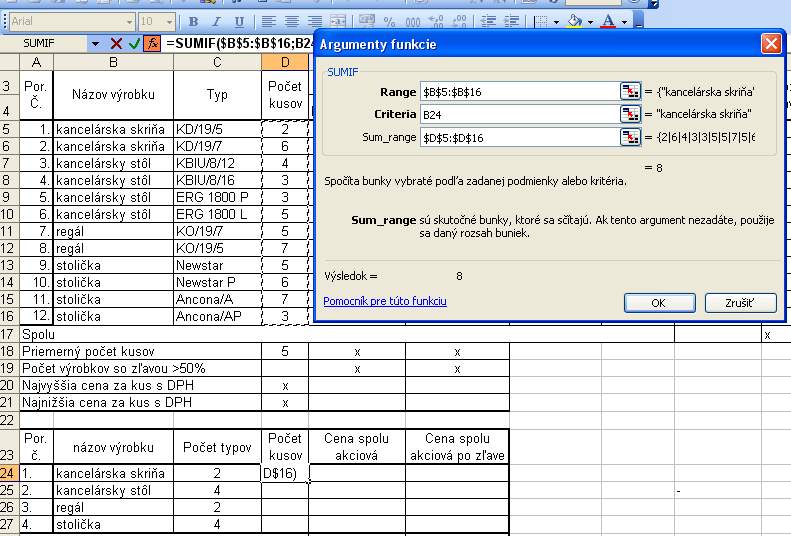 |
| Podobňe určíme aj cenu spolu za jednotlivé výrobky. |
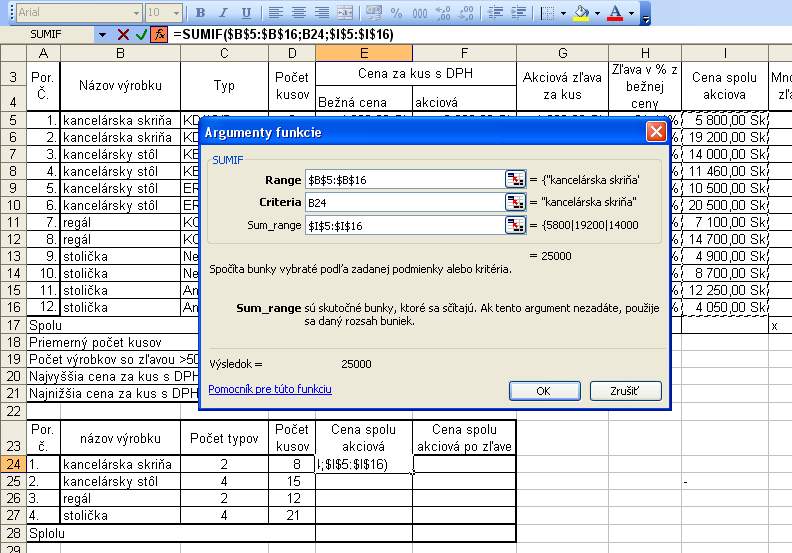 |
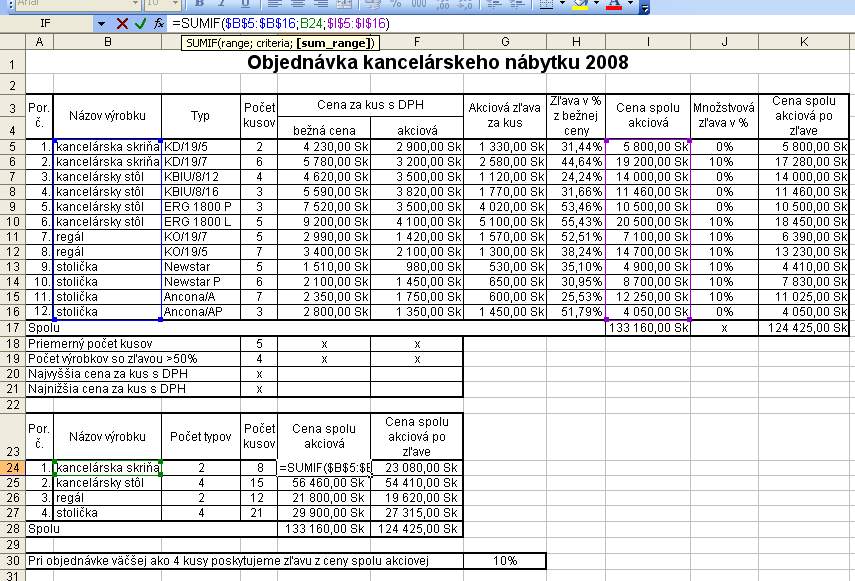 |
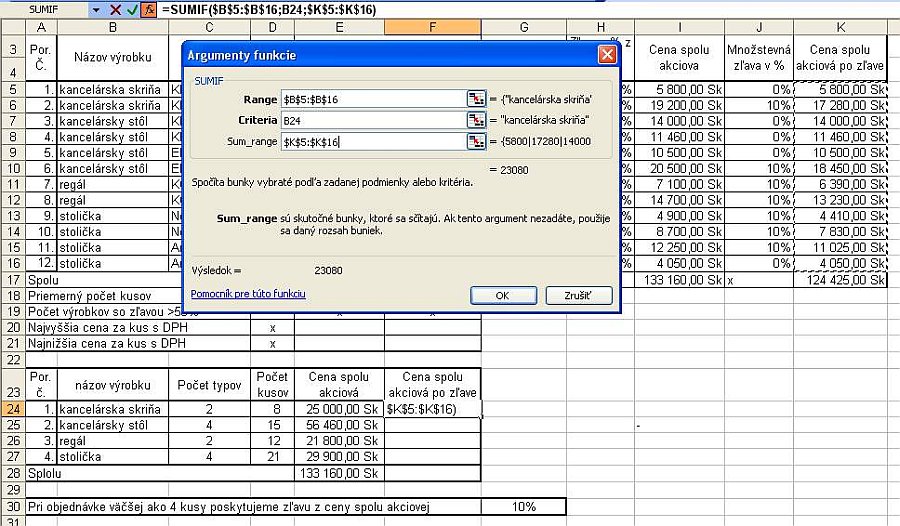 |
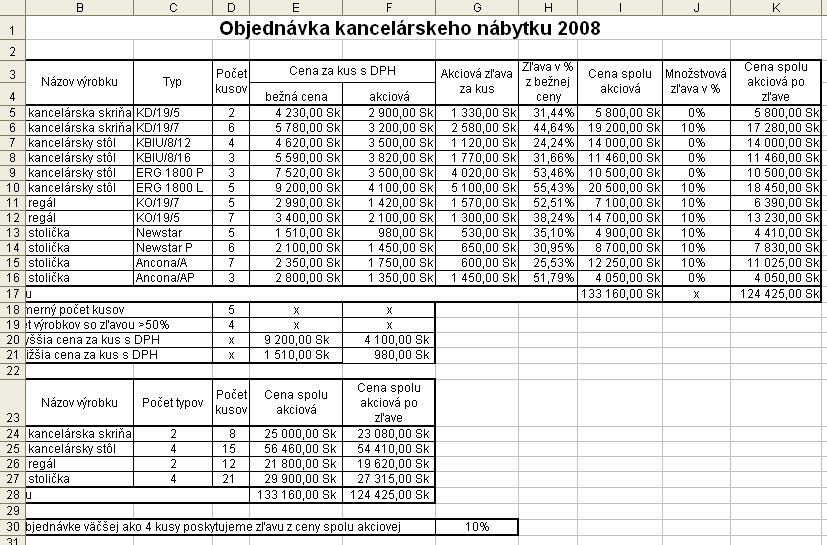 |